Come aumentare in percentuale in Excel
In questo articolo impareremo come calcolare l’importo nuovo o aggiornato quando l’importo precedente viene aumentato di una certa percentuale Se è necessario trovare il nuovo valore quando un valore precedente viene aumentato di una certa percentuale. Usa l’equazione seguente
New Amount = Previous Amount * (1 + Percentage Increase)
Comprendiamo questa operazione utilizzando l’esempio mostrato di seguito. Qui useremo la formula del valore percentuale aumentato per ottenere il nuovo importo per il set di dati.
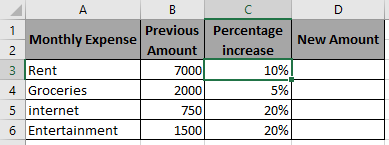
Usa la formula nella cella D3
=B3*(1+C3)
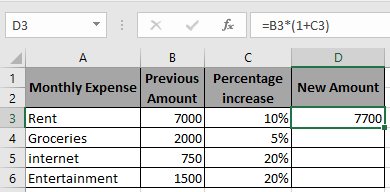
Come puoi vedere nell’istantanea sopra, il primo New Amount dopo l’incremento è 7700.
Copia la formula nelle celle rimanenti per ottenere il nuovo importo per il resto dei dati.
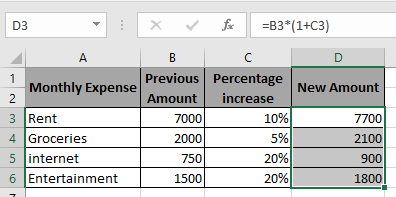
Il nuovo importo può essere calcolato utilizzando la procedura sopra. Spero che tu abbia capito come calcolare Calcola importo nuovo o aggiornato, aumento di percentuale in Excel. Esplora altri articoli sulla formulazione matematica in Excel qui. Menziona le tue domande nella casella dei commenti qui sotto. Ti aiuteremo con esso.
Articolo correlato:
link: / excel-financial-formas-calcola-profitto-percentuale-margine [Come calcolare la percentuale del margine di profitto in Excel]
link: / funzioni-matematiche-percentuale-diminuzione-modifica [Come usare la variazione di diminuzione percentuale in Excel]
link: / funzioni-matematiche-calcola-percentuale-del-totale-in-excel [Come calcolare la percentuale del totale in Excel]
link: / matematica-funzioni-calcola-percentuale-sconto [Come calcolare lo sconto percentuale in Excel]
Articoli popolari:
link: / keyboard-formula-shortcuts-50-excel-scorciatoie-per-aumentare-la-produttività [50 scorciatoie Excel per aumentare la produttività]
link: / formule-e-funzioni-introduzione-di-vlookup-funzione [Come usare la funzione CERCA.VERT in Excel]
link: / tips-countif-in-microsoft-excel [Come usare la funzione CONTA.SE in Excel]
link: / excel-formula-and-function-excel-sumif-function [Come usare la funzione SUMIF in Excel]